如何开始使用:
-
在线阅读或者下载 使用说明
任何教程方面的疑问、错误或问题,请前往本项目的 GitHub issue 区进行反馈.
软件使用方式:
-
注入模式工作原理,此模式下可以拦截图中标注为红色部分的 TCP 和 UDP 数据

-
注入模式使用方法一,适合可以直接注入到进程进行拦截的桌面应用,此方法最简单便捷.
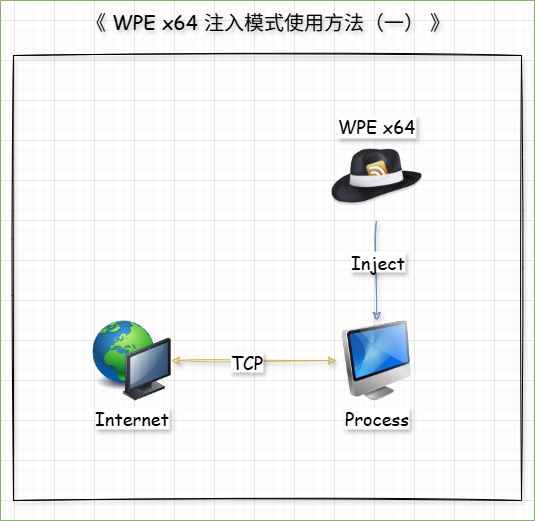
-
注入模式使用方法二,适合方法一无法成功注入的桌面应用,以及移动端应用的封包拦截.
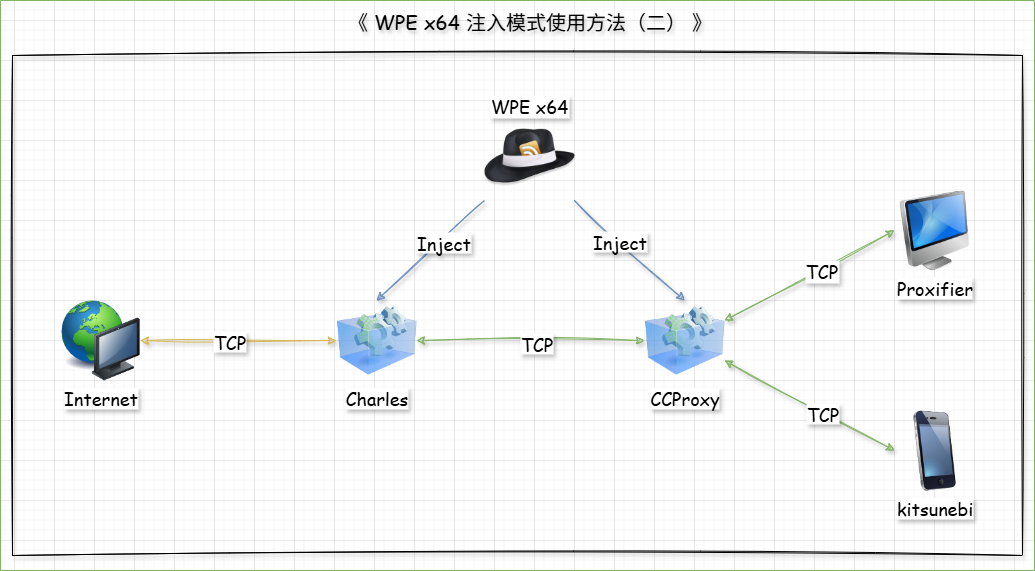
-
代理模式工作原理,此模式下可以拦截图中标注为红色部分的 TCP 和 UDP 数据
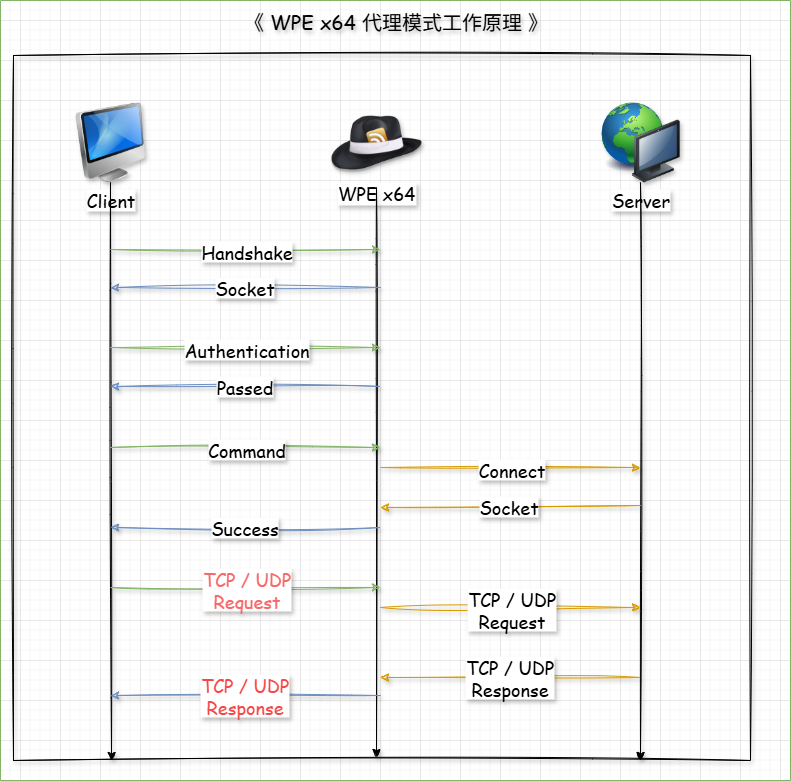
-
代理模式使用方法一,适合在注入模式下无法实现拦截封包的桌面应用,以及需要拦截 UDP 封包的桌面和移动端应用. 此模式下开放 WebAPI 接口可对接第三方卡密系统

-
代理模式使用方法二,在代理模式一的基础上,可将部分或者全部端口数据转到 Charles 中处理,适合需要在 Charles 中进一步处理端口数据的桌面和移动端应用.
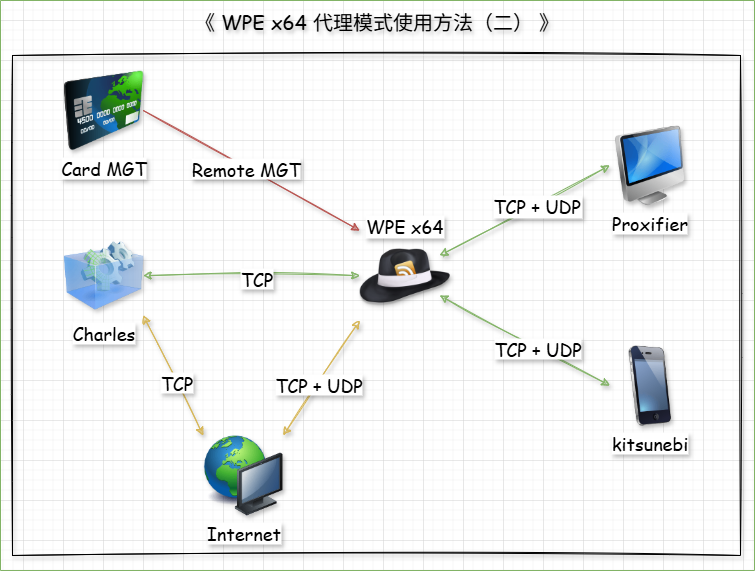
-
代理模式使用方法三,在代理模式二的基础上,将 WPE x64 作为 CCProxy 的二级代理使用,适合需要使用 CCProxy 进行用户管理的桌面和移动端应用.
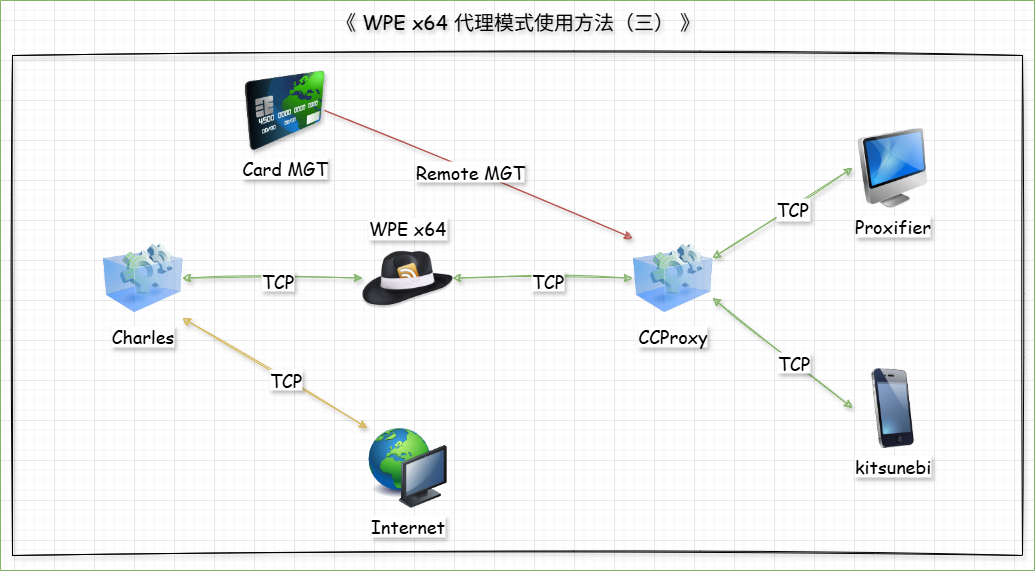
-
高负载分流方式,多个 WPE x64 代理服务器分别拦截和处理不同端口的数据,可有效避免单台服务器配置不足或者高峰期流量激增引起的服务器卡顿和漏包情况.
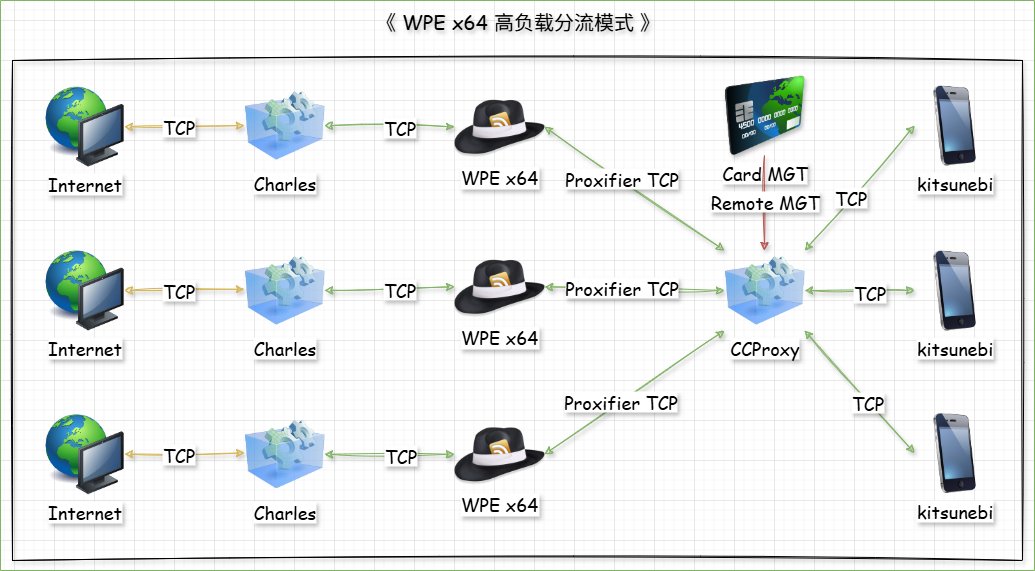
问题与解答:
-
安装在线版时,提示 "下载时出现错误,无法完成安装",日志文件内显示 "URLDownloadToCacheFile failed with HRESULT '-2146697208', Error: 试图下载 “https://www.wpe64.com/Downloads/Releases/WinsockPacketEditor.application” 时发生错误"
解决方案:
这可能是操作系统开启了IE增强的安全配置,通常出现于 Windows Server 版本的操作系统上,关闭后即可正常下载和安装。
您也许需要了解如何关闭此功能,请参阅 "有关 Internet Explorer 增强型安全配置(ESC)的常见问题解答"
-
注入进程时出现错误,错误日志显示 "出现错误:STATUS_INTERNAL_ERROR: Unknown error in injected C++ completion routine. (Code: 15)"
解决方案:
如果是刚从网站上下载离线版本解压缩后使用出现这个问题,那么可能是由于下载的文件被操作系统锁定引起的,解决办法是在下载的压缩包上点鼠标右键,依次选择 "属性","解除锁定","应用","确定",然后正常解压缩即可。
如果是之前已经使用过其它版本的WPE64的话,这可能是由于使用了多个版本的 WPE64 注入了同一个进程导致的,您可以尝试退出所有版本的注入程序,重启需要注入的进程,然后再使用 WPE64 注入该进程。
-
在 Windows 7 系统下注入某些进程后,只显示一个空白的界面
解决方案:
选中进程的启动文件,鼠标右键 "属性","兼容性",勾选 "以兼容模式运行这个程序",下拉框选择 "windows server 2008","应用","确定"
如果还不行,可以尝试选择其它版本的兼容模式
-
启动软件时崩溃退出,或者注入某个软件时崩溃退出
解决方案:
首先尝试重启软件和电脑,如果问题依旧可以通过删除 WPE64 和被注入软件的配置文件夹来尝试解决问题
1. WPE64 的配置文件夹路径:C:\ Users \ 你的账号名 \ AppData \ Local \ X-NAS
2. 被注入软件的配置文件夹路径: C:\ Users \ 你的账号名 \ AppData \ Local \ 被注入软件名称
注意:AppData 为隐藏文件夹,你可能需要开启显示隐藏文件功能